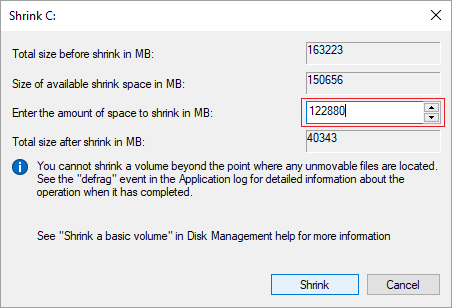Exceto as partições Reservada do Sistema, Recuperação, EFI e OEM, se houver apenas a unidade C no disco do sistema, é melhor reduzir a unidade C para criar mais volumes. Pelo menos, deve haver uma partição separada para programas. Não instale todos os programas e salve tudo na partição do sistema C. Para reduzir a unidade C: no Windows Server 2019/2022, você pode tentar o Gerenciamento de Disco nativo do Windows. Se você não conseguir reduzir a partição da unidade C em alguns casos, execute um software de partição de disco seguro. Este artigo apresenta como reduzir a unidade C no Server 2019/2022 com o Gerenciamento de Disco e uma maneira melhor de diminuir a unidade C com um programa seguro.

Reduzir a unidade C no Windows Server 2019/2022 sem software
O Windows Server 2019 e 2022 possui a função "Reduzir Volume" no Gerenciamento de Disco nativo para ajudar a diminuir o tamanho da partição sem perder dados (não 100%). Melhor que software de terceiros, o Gerenciamento de Disco pode reduzir a partição do sistema C em tempo real (sem reiniciar). Mas, por outro lado, ele só pode reduzir a partição para a esquerda e criar espaço não alocado à direita. Além disso, ele não pode reduzir a unidade C sob certas condições.
Como reduzir a unidade C no Windows Server 2019/2022 com o Gerenciamento de Disco:
- Pressione Windows + X no teclado e clique em Gerenciamento de Disco na lista.
- Clique com o botão direito na unidade C e selecione Reduzir Volume.
- Insira uma quantidade de espaço e clique em Reduzir, se você не inserir uma quantidade manualmente, o espaço disponível máximo será usado.
![Reduzir C:]()
Em geral, a unidade C será reduzida em pouco tempo.
Não é possível reduzir a unidade C no Server 2019/2022 além de arquivos imóveis
No meu servidor de teste, reduzi a unidade C para 39,4GB e há 28,95GB de espaço livre nela. Mas quando tento reduzir a unidade C novamente, o espaço máximo disponível é de apenas 19072MB (18,63GB).
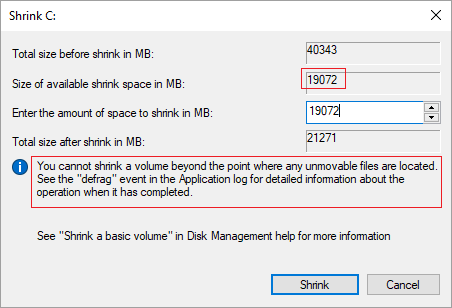
Muitas pessoas relatam um problema semelhante, algumas conseguem reduzir apenas um pouco de espaço, outras não conseguem reduzir a unidade C nem por 1MB. Por que existe esse problema? Se você notar a dica nesta janela de redução, entenderá o motivo. Como ela mostra, você не pode reduzir um volume além do ponto onde quaisquer arquivos imóveis estão localizados.
Por exemplo, se houver arquivos imóveis localizados no bloco 3, você não pode reduzir a unidade C para o bloco 2 ou 1, mesmo que haja espaço livre lá.
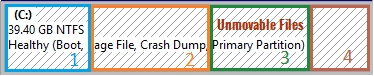
Melhor maneira de reduzir a unidade C no Windows Server 2019/2022
Em comparação com o Gerenciamento de Disco, o NIUBI Partition Editor tem mais vantagens ao reduzir partições, como:
- Tanto as partições NTFS quanto FAT32 podem ser reduzidas.
- Ele pode reduzir a partição e criar espaço não alocado tanto à esquerda quanto à direita.
- Ele pode mover esses arquivos "imóveis", para que você possa reduzir um volume ao tamanho mínimo, se desejar.
Assim como outros softwares, ele requer reinicialização para reduzir a unidade C: no Server 2019/2022, mas, melhor que outras ferramentas, o NIUBI Partition Editor é muito mais seguro e rápido devido às suas tecnologias avançadas, como:
- Modo Virtual - todas as operações serão listadas como pendentes para pré-visualização, as partições reais do disco não serão modificadas até você clicar em "Aplicar" para confirmar.
- Cancelar a qualquer momento - se você aplicou operações erradas, pode cancelar as operações em andamento em qualquer progresso antes de terminar.
- Reversão em 1 segundo - se detectar algum erro conhecido ao redimensionar partições, ele reverte automaticamente o servidor para o estado original em um piscar de olhos.
- Algoritmo de movimentação de arquivos avançado - move e estende a partição de 30% a 300% mais rápido.
Baixar esta ferramenta, clique com o botão direito em uma partição NTFS ou FAT32 e selecione "Redimensionar/Mover Volume". Na janela pop-up, existem 2 opções.
Opção 1: Se você arrastar a borda esquerda para a direita ou inserir um valor na caixa de "Espaço não alocado antes", então o espaço não alocado será criado à esquerda.
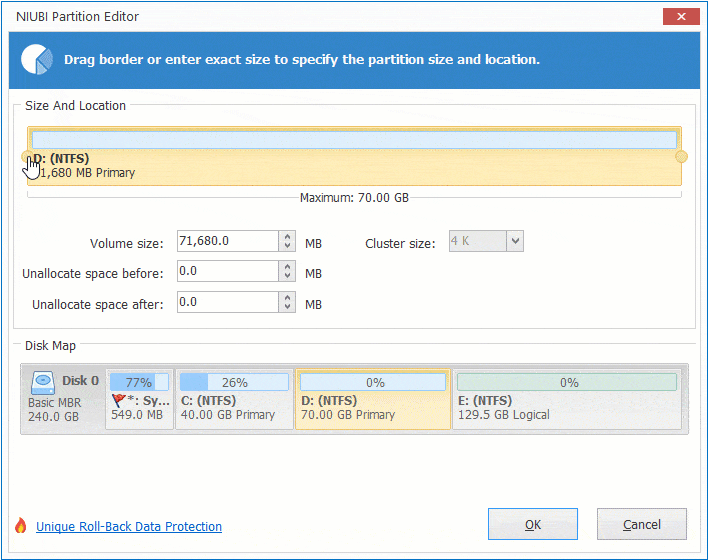
Opção 2: Se você arrastar a borda direita para a esquerda ou inserir um valor na caixa de "Espaço não alocado depois", então o espaço não alocado será criado à direita.
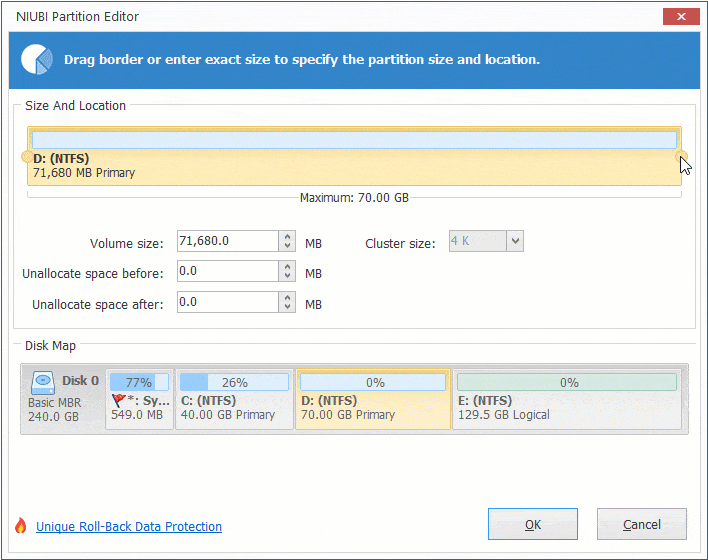
Após reduzir a unidade C para obter espaço não alocado, você pode criar um novo volume ou estender outra partição no mesmo disco. Para criar um novo volume, clique com o botão direito neste espaço não alocado e selecione "Criar Volume". Se você deseja estender a partição reservada do sistema ou outro volume de dados, siga os passos no vídeo.
Como reduzir a unidade C: no Windows Server 2019 para expandir outras partições:
Além de reduzir e estender partições, este software de partição ajuda você a realizar muitas outras operações de gerenciamento de disco e partição.